[Typescript & React & Eslint 환경설정 2편] ESLint & Prettier 설정
14
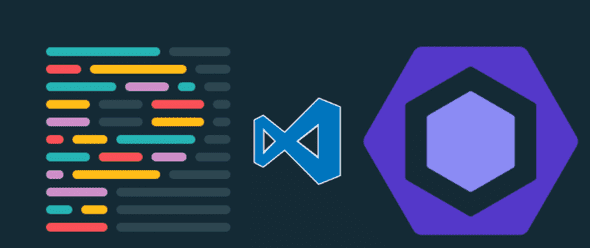
ESLint, Prettier란?
ESLint는
- JavaScript, JSX의 정적 분석 도구 입니다.
- 코드를 분석해 문법적인 오류나 안티 패턴을 찾아주어 일관된 코드 스타일을 유지할 수 있도록 도와줍니다.
- 때문에 팀 프로젝트에서 코드컨벤션을 지키기위해 꼭 필요한 도구입니다.
- 확장성이 좋아 Airbnb Style Guide, Google Style Guide와 같은 확장 도구들을 적용할 수 있습니다.
Prettier는
- ESLint와는 조금 다르게 정해진 규칙에 따라 자동으로 코드 스타일을 정리 해주는 도구입니다.
- 직접 사용하면서도 적용이 가능하고, 코드를 작성하고 ctrl+S 를 눌러 저장할 때 자동으로 코드를 정리해줄 수도 있습니다.
- 가독성을 높이고 코드 스타일을 통일하는데 많은 도움을 줍니다.
ESLint 설치 및 설정
npm install -D eslint @typescript-eslint/eslint-plugin @typescript-eslint/parser
npx install-peerdeps --dev eslint-config-airbnb
=> eslint-plugin-(import, react, react-hooks, jsx-ally)설치
(eslint-config-airbnb는 react 관련규칙을 포함하고,eslint-config-airbnb-base는 포함하지 않는다)
ESLint 설정 옵션 알아보기
-
env
- 사전 정의된 전역 변수 사용을 정의합니다.
- 옵션들에 대한 설명은 여기에서 확인해주세요.
-
parser
- ESLint는 구문 분석을 위해 기본적으로 Espree 파서를 사용합니다.
@typescript-eslint/parser는 Typescript의 구문 분석을 합니다.
-
plugin
- 원하는 규칙 집합을 확장해주는 역할을 합니다.
- 플러그인 만으로는 규칙이 적용되지 않습니다.
- ES6에서 제공되는 import를 추가
-
extends
- 추가한 플러그인에서 사용할 규칙을 설정합니다.
-
globals
- 선언되지 않은 전역변수를 사용하는 경우 ESLin 경고가 발생하지 않도록 사용자 전역 변수를 추가할 수 있습니다.
-
parserOptions
- ESLint 사용을 위해 지원하려는 JavaScript 언어 옵션을 지정할 수 있습니다.
- ecmaVersion: 사용할 ECMAScript 버전을 설정
- sourceType: parser의 export 형태를 설정
- ecmaFeatures: ECMAScript의 언어 확장 기능을 설정(jsx)
-
rules
- ESLin에는 프로젝트에서 사용하는 규칙을 수정할 수 있습니다.
-
settings
- ESLint 구성 파일에 설정 개체를 추가할 수 있으며, 실행될 모든 규칙에 제공됩니다.
.eslintrc 파일을 ESLint 적용을 원하는 프로젝트의 root 경로에 생성(FE or BE 폴더)
{
"env": {
"browser": true,
"es6": true,
"node": true
},
"parser": "@typescript-eslint/parser",
"plugins": ["@typescript-eslint","import"],
"extends": [
"airbnb",
"airbnb/hooks",
"prettier/react",
"plugin:@typescript-eslint/recommended",
"prettier/@typescript-eslint",
"plugin:prettier/recommended"
],
"globals": {
"Atomics": "readonly",
"SharedArrayBuffer": "readonly"
},
"parserOptions": {
"ecmaVersion": 2020,
"sourceType": "module",
"ecmaFeatures": {
"jsx": true
}
},
"rules": {
"linebreak-style": 0,
"import/no-dynamic-require": 0,
"import/no-unresolved": 0,
"import/prefer-default-export": 0,
"global-require": 0,
"import/no-extraneous-dependencies": 0,
"jsx-quotes": ["error", "prefer-single"],
"react/jsx-props-no-spreading": 0,
"react/forbid-prop-types": 0,
"react/jsx-filename-extension": [2, { "extensions": [".js", ".jsx", ".ts", ".tsx"] }],
"import/extensions": 0,
"no-use-before-define": 0,
"@typescript-eslint/no-empty-interface": 0,
"@typescript-eslint/no-explicit-any": 0,
"@typescript-eslint/no-var-requires": 0,
"no-shadow": "off",
"react/prop-types": 0,
"no-empty-pattern": 0,
"no-alert": 0,
"react-hooks/exhaustive-deps": 0
},
"settings": {
"import/parsers": {
"@typescript-eslint/parser": [".ts", ".tsx", ".js"]
},
"import/resolver": {
"typescript": "./tsconfig.json"
}
}
}✔ 확장 설치


- 왼쪽 탭에서 위 사진과 같은 버튼을 누릅니다.
- eslint를 검색 후 설치하기.
Prettier 설치 및 설정
.eslintrc 와 똑같이 적용되길 원하는 프로젝트의 디렉토리에
.prettierc파일을 만들어준다.
.prettierc 파일내용
{
"parser": "typescript",
"singleQuote": true,
"printWidth": 110,
"tabWidth": 2,
"useTabs": false,
"semi": true,
"quoteProps": "as-needed",
"jsxSingleQuote": true,
"trailingComma": "all",
"arrowParens": "always",
"endOfLine": "auto",
"bracketSpacing": true,
"jsxBracketSameLine": false,
"requirePragma": false,
"insertPragma": false,
"proseWrap": "preserve",
"vueIndentScriptAndStyle": false
}✔ 확장 설치


- VSCode왼쪽 탭에서 위 사진과 같은 버튼을 누릅니다.
- Prettier를 검색 후 설치하기.
✔ 추가로 필요한 작업

file -> default setting -> setting -> "default formatter" 검색 -> esbenp.prettier-vscode 를 선택 -> VSCode 재부팅


깔끔한 정리네요!!